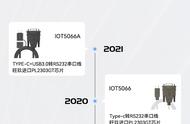八、帝特串口号更改教程如图。

九、串口通讯线缆在实际应用中问题排查办法:

安装驱动前准备工作:USB转串口线需要先连接到电脑的USB端口。
9.1安装驱动的使用说明:驱动安装问题
9.1.1通过我司的官网下载驱动【http://www.dtech.cn/download/】,或使用产品配的光盘驱动,或联系在线客服提供电子版驱动均可以正常安装驱动,用户通过以上途径获得相对应的电脑系统版本进行驱动安装,其中驱动安装包中的文件夹windows里面包含有xp、win7、win8、win10的驱动。
驱动安装成功后,需要确认驱动是否正常,此时请打开电脑桌面:我的电脑>-管理>-设备管理器>-端口>-查看相应的端口>-即可看到安装好的串口驱动。
9.1.2通讯异常问题处理方法
驱动正常安装成功后,在进行与终端设备通讯前,需要配置好串口号一致,此时用户需要检查用户终端软件的串口号与我司的串口号是否一致,如不一致需要改为一致再进行通讯测试,操作方法如下:
更改串口号方法:我的电脑>-管理>-设备管理器>-端口>-选择相应的端口>-右击“属性”>-端口设置>-高级>-com端口号(P)>-进行串口号更改为一致。
如发现驱动安装不成功,此时需要检查电脑的USB端口是否有接触不良,请更换USB端口重新安装驱动,或重启电脑再次安装驱动即可。
9.2通讯异常排查
经过更改串口号一致进行通讯测试,均不能正常通讯,此时的排查工作如下:
9.2.1第一种排除方法:
确定串口线的9孔线序与用户终端设备的串口线序是否一致,此时需要查看用户的设备说明书,确定串口设备的引脚定义是否与我司的串口线的线序一一对应,如不一致,则通讯不正常。
9.2.2第二种排除方法:
有些用户是通过RS232串口延长线进行对接我司的串口线,此时需要注意RS232串口延长线的线是否与我司的串口线引脚定义是否一致,原因是因为市面上的RS232串口延长线分了好几种,有串口直连线、23线序串口交叉线、全交叉串口线三种线,由于我司的串口线是标准的串口,此时如需要用RS232串口延长线联接用户设备,只能通过串口直连线进行对接。
9.2.3第三种排除方法:
检查电脑的USB端口是否正常,此时用户可以通过更换电脑的USB端口进行测试,如果更换电脑的USB端口能正常通讯,说明原先接触的USB端口有接触不良的情况存在,需要及时更换能正常使用的USB端口进行联接。
9.2.4第四种排除方法:
如通过我司的串口线或串口产品自测和接线都没有发现问题,请用户检查所连设备的上位机软件设置的波特率等参数是否和所连设备的波特率等参数一致;如果不一致,请将参数设置正确。
9.2.5第五种排除方法:
经过以上4个排除步骤都排查完成以后,但是在通读数据过程中数据出现乱码或丢失,此时需要通过 我的电脑>-管理>-设备管理器>-端口>-选择相应的端口>-右击“属性”>-端口设置>-高级选项中把延时调低或发送、接收的缓冲区调低;调低以后还是乱码或丢失,就看一下设备的上位机软件里是否也有延时缓冲区,如果也有的情况下也将其一起调低再进行测试。
综合所述,常用的串口设置就能完成并排查完成。
,